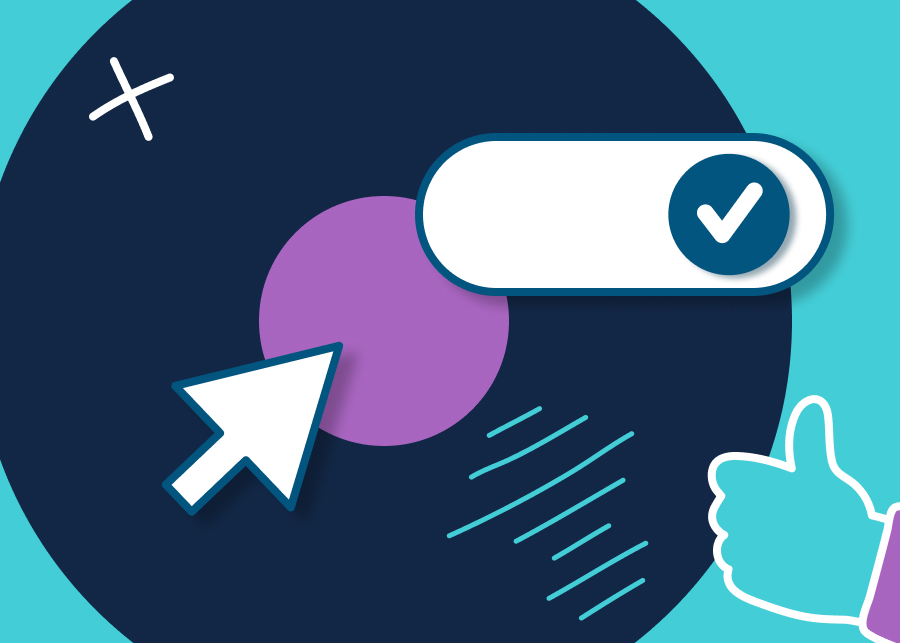
Netscape Navigator, Internet Explorer — названия, от которых у ветеранов интернета либо защемило в сердечке, либо появились «вьетнамские» кошмары. Когда-то пользователи сети были ограничены в выборе браузера и уж тем более в его настройках. То ли дело сейчас! Эксперты говорят, что при должном усердии можно насчитать до двухсот программ для серфинга в сети. А уж вариантов их настроек и того больше. Но сейчас мы поговорим об одной из самых важных особенностей любого современного браузера — поддержке расширений.
Какие существуют дополнения для браузера и что такое расширения для браузера? Нужно ли их устанавливать и какие они бывают? Попробуем ответить на эти вопросы сами, без помощи Друзя и Вассермана.
Что такое расширение для браузера простыми словами
Расширение для браузера называют по-разному: микропрограммой, программой, плагином, дополнением. Но важно не название, а суть. Расширение добавляет в браузер новые возможности, функции, особенности, которые отсутствуют по умолчанию. Например, блокировщик рекламы. Зачем Google запрещать просмотр рекламы для пользователей Chrome? Ведь компания зарабатывает с помощью назойливых баннеров. Поэтому пользователи многих браузеров, особенно разработанных крупными компаниями, расширяют возможности браузера с помощью установки блокировщика. Отсюда и название — расширение.
10 обязательных расширений для любого браузера
Расширения бывают разными. В магазине Google Web Store — тысячи, если не десятки тысяч различных расширений, которые по-разному улучшают работу с браузером. Пользователи могут установить программу для сравнения цен в интернет-магазинах, быстрого общения в социальных сетях, снятия скриншотов, повышения собственной производительности, активации режима чтения страниц и так далее. Представить современный браузер без расширений крайне сложно. Рассмотрим топ расширений, которые обязательны к установке для большинства пользователей.
Блокировщик рекламы
Блокировщик рекламы избавит вас от назойливых баннеров, что вылезают при загрузке страницы. Это касается не только изображений, но и видео, а также мигающих баннеров, которые демонстрируются в отдельном окне.
Благодаря блокировщику вы не только оградите себя от назойливых предложений, но и значительно ускорите работу в интернете. Рекламы бывают объемными, видео весят десятки мегабайт, а значит, загрузка страниц замедляется. Кроме того, многие современные блокировщики умеют останавливать не только рекламные баннеры, но и различные cookie, трекеры и другие фрагменты данных, что отслеживают вашу активность.
Наиболее популярными блокировщиками можно назвать AdBlock Plus и uBlock Origin. Они проверены временем, используют открытый код (а значит, разработчикам нечего скрывать от общественности) и поддерживают большинство современных браузеров.
Ранее мы рассказывали, как заблокировать рекламу на Аndroid.
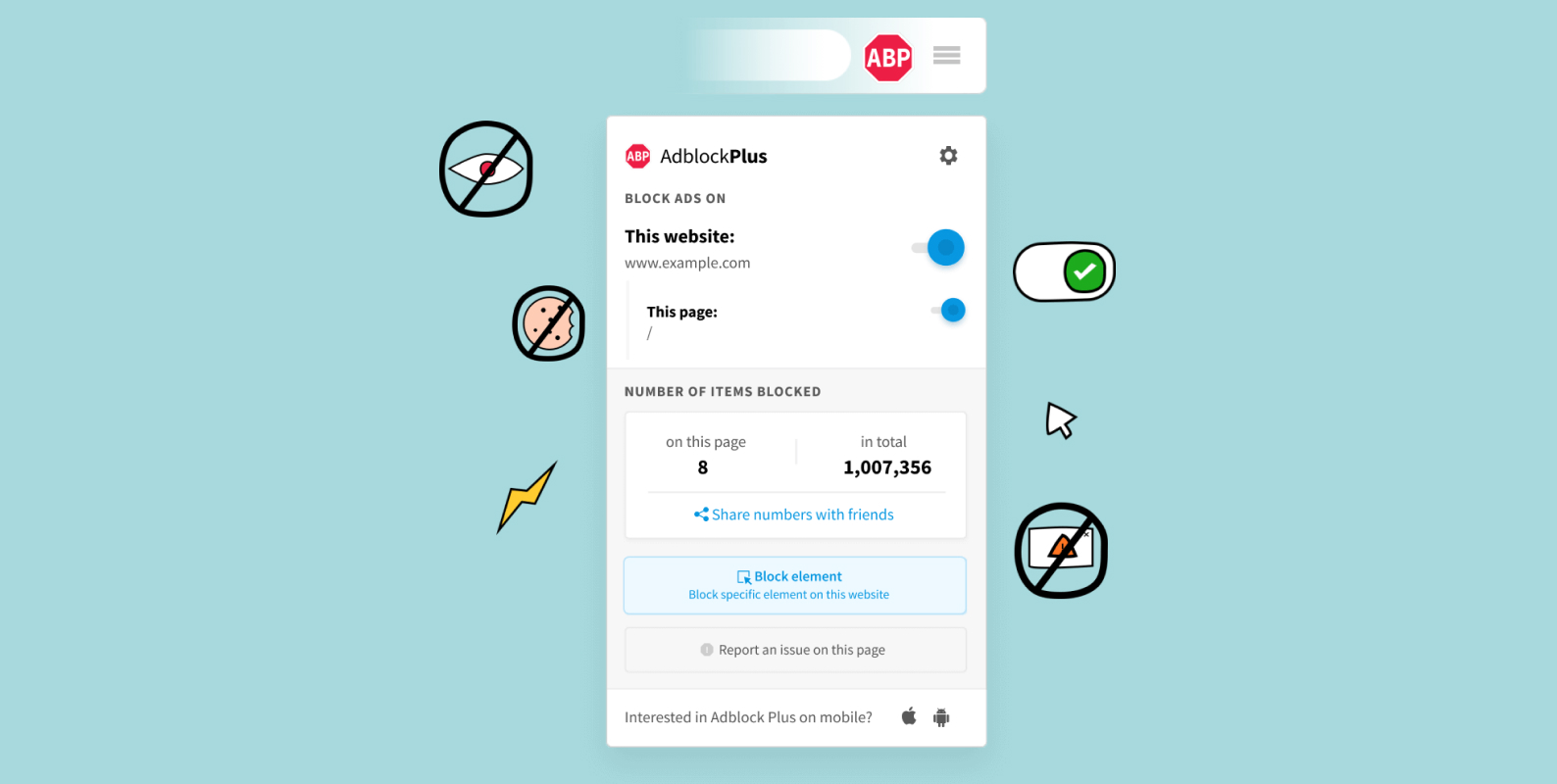
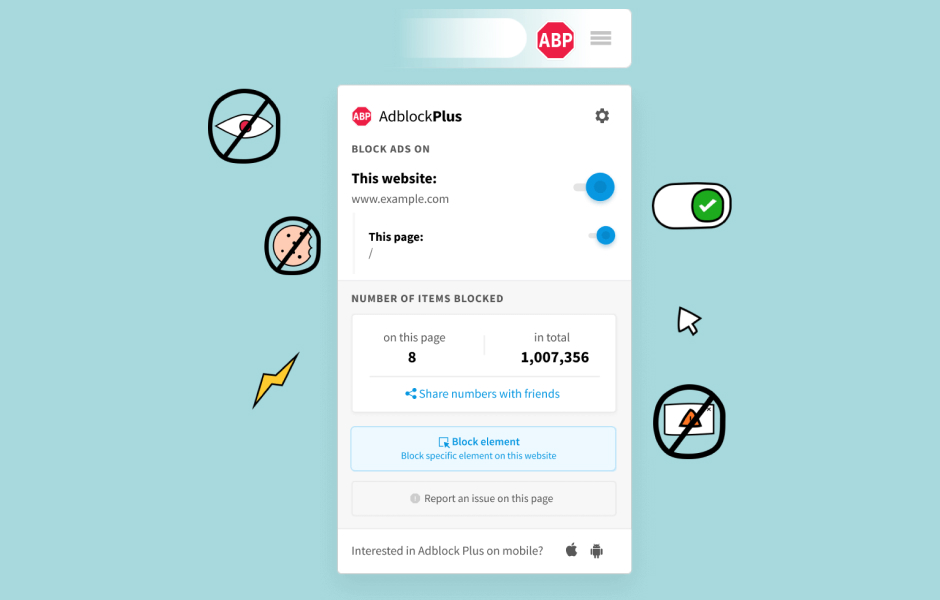
Источник: Adblock Plus
Безопасность
Безопасность в интернете чаще всего лежит в области ограничения отслеживания вашей активности. Выше мы уже коснулись этого момента — cookie, трекеры, java-скрипты. Не будем вдаваться в детали, а просто скажем, что это специальные фрагменты данных, которые запоминают ваше пребывание на конкретном сайте и даже считывают ваши интересы. Вы же замечали, как связаны поиск Google и реклама? Например, вы закончили искать в Google что-то вроде «топ-10 парогенераторов 2023 года», а рекламные баннеры сразу же начинают вам предлагать приобрести этот товар в разных магазинах. Специальные расширения могут ограничить считывания информации о вашей активности.
-
I don’t care about cookies
По закону ЕС компании должны предупреждать, что сайт использует cookie, то есть собирает о вас часть информации. Данное расширение запрещает всплывающие окна, предлагающие согласиться с использованием cookie.
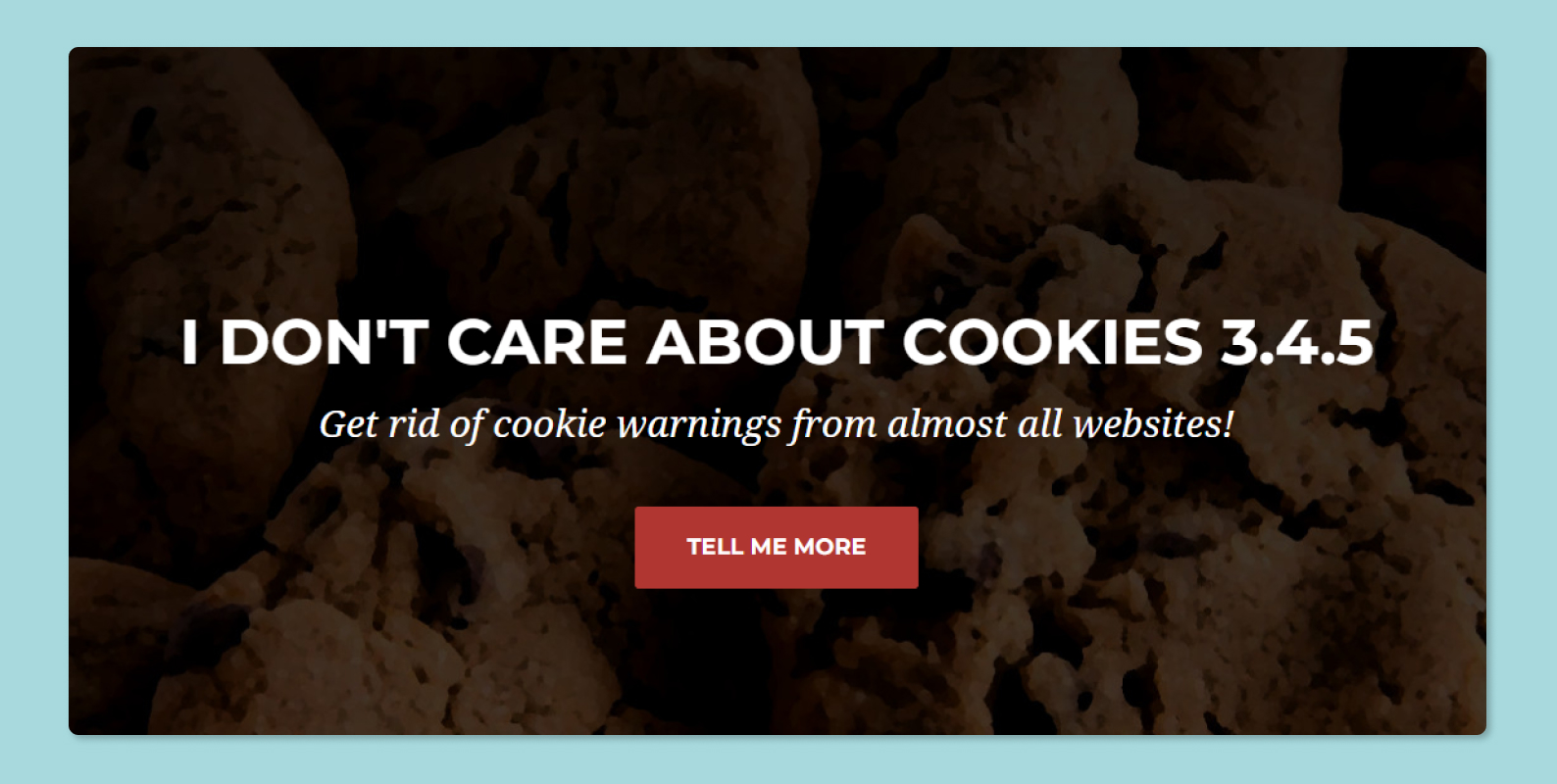
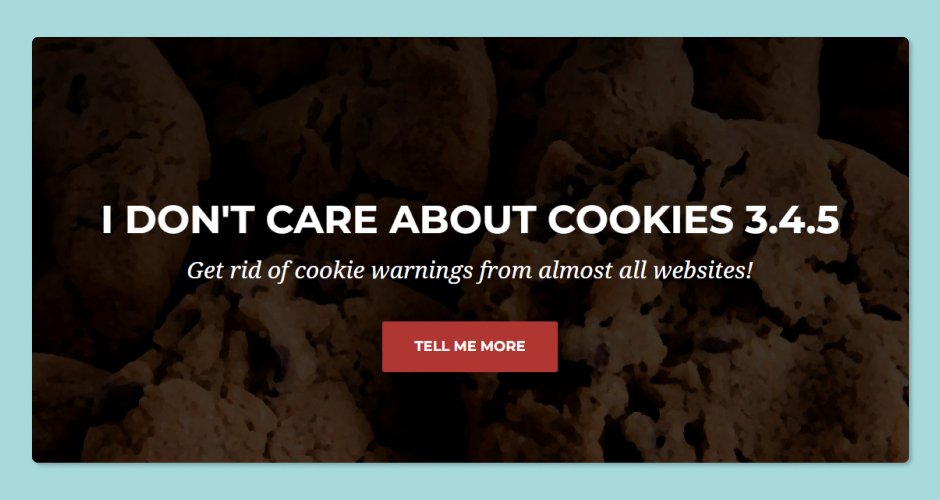
Источник: I don't care about cookies
-
Privacy Badger
Это расширение, которое не позволяет рекламодателям и другим сторонним трекерам тайно отслеживать, куда вы идете и какие страницы просматриваете в интернете.
-
Click&Clean
С помощью этой программы можно подчистить всю историю вашей работы с браузером. Никто не узнает, какие сайты вы посещали, что искали, смотрели и так далее.
-
Avast Online Security
Расширение, которое проверяет, является ли сайт настоящим или вас завели на поддельную или зараженную вирусами страницу. Обязательно для установки на «бабушкин ПК»!
-
HTTPS Everywhere
Разработчики самостоятельно пытаются обезопасить ваше пребывание в интернете. Постепенно они переводят страницы на новый протокол — https. Данное расширение сделает так, что вы всегда будете смотреть https-версию сайта, а значит, повысите свою безопасность.
Менеджер паролей
Давайте признаемся: ваш пароль gfhjkm или qwerty1234 вряд ли защитит вас от взлома. Сегодня подобрать даже сложные буквенные сочетания любой начинающий хакер сможет за парочку часов. Поэтому на каждом сайте вас активно просят использовать строчные и прописные буквы, цифры и множество разных символов. Чтобы самостоятельно не запоминать пароль в стиле "«kmljhflj_kexit_dct[», вам нужно установить расширение — менеджер паролей.
Что умеют менеджеры паролей? Они придумывают за вас сложные пароли, запоминают их в облачном сервисе (это значит, что на ПК нет файла «пароли.txt»), синхронизируются со множеством популярных браузеров.
Топ расширений, которые являются менеджерами паролей: 1Password X, Dashline, LastPass.
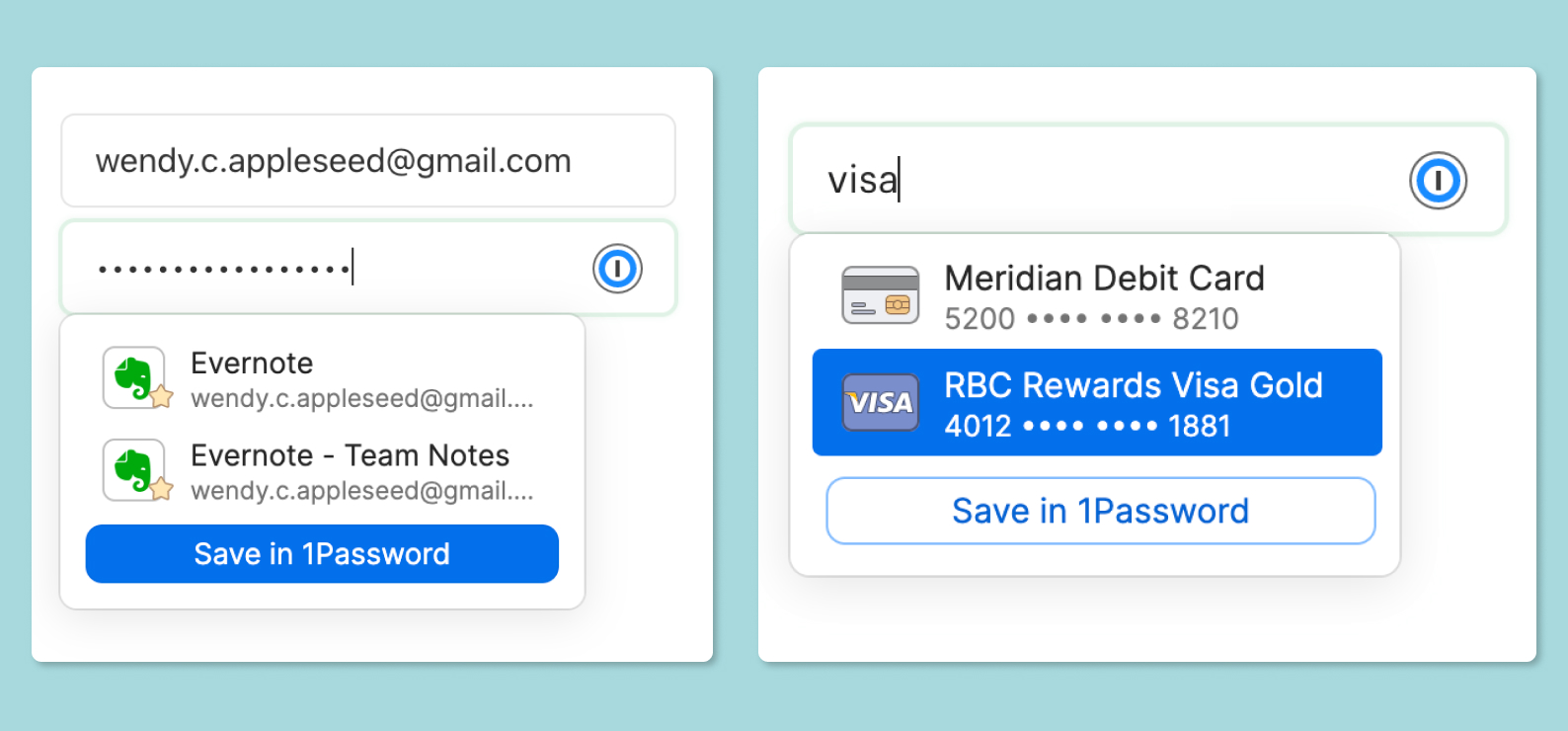
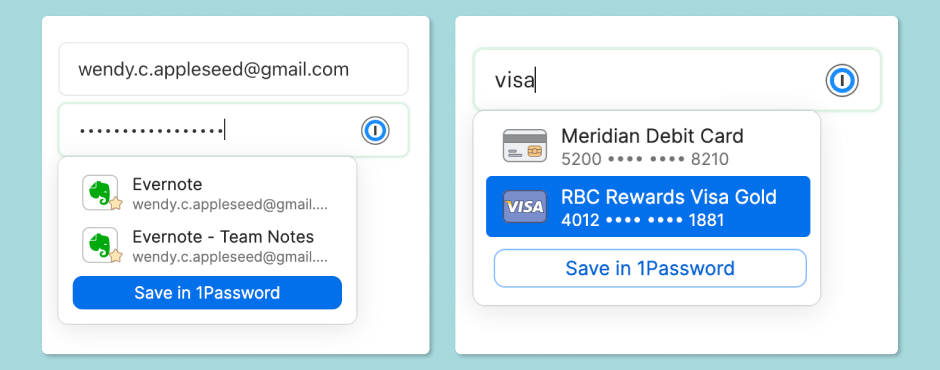
Источник: 1Password X
Ранее мы рассказывали:

Как поставить пароль на любое приложение: инструкция для устройств iOS и Android
Быстрая чистка кэша
Кэш — это множество временных файлов. Они могут занимать несколько гигабайтов на вашем жестком диске. Все, что вы делаете в интернете, сохраняется на ПК ради того, чтобы в будущем снизить нагрузку на вашу сеть и ускорить загрузку страницы. Скажем честно, это актуально, если у вас не очень хорошее соединение с интернетом. Однако сегодня скоростное подключение доступно в большинстве городов, поэтому к кэшу многие относятся с опаской. Мало ли чего там сохраняется в этих временных файлах!
К тому же часто бывает, что обилие кэша, что копится годами, может приводить к ошибкам при загрузке страницы. Так что лучше периодически чистить его. Это можно сделать средствами браузера. У Chrome, Opera, Firefox, Edge и других очистка кэша находится в «Настройках». Но можно сделать это с помощью расширения.
Например, для быстрой очистки кэша подойдут Click&Clean, Clear Cache.
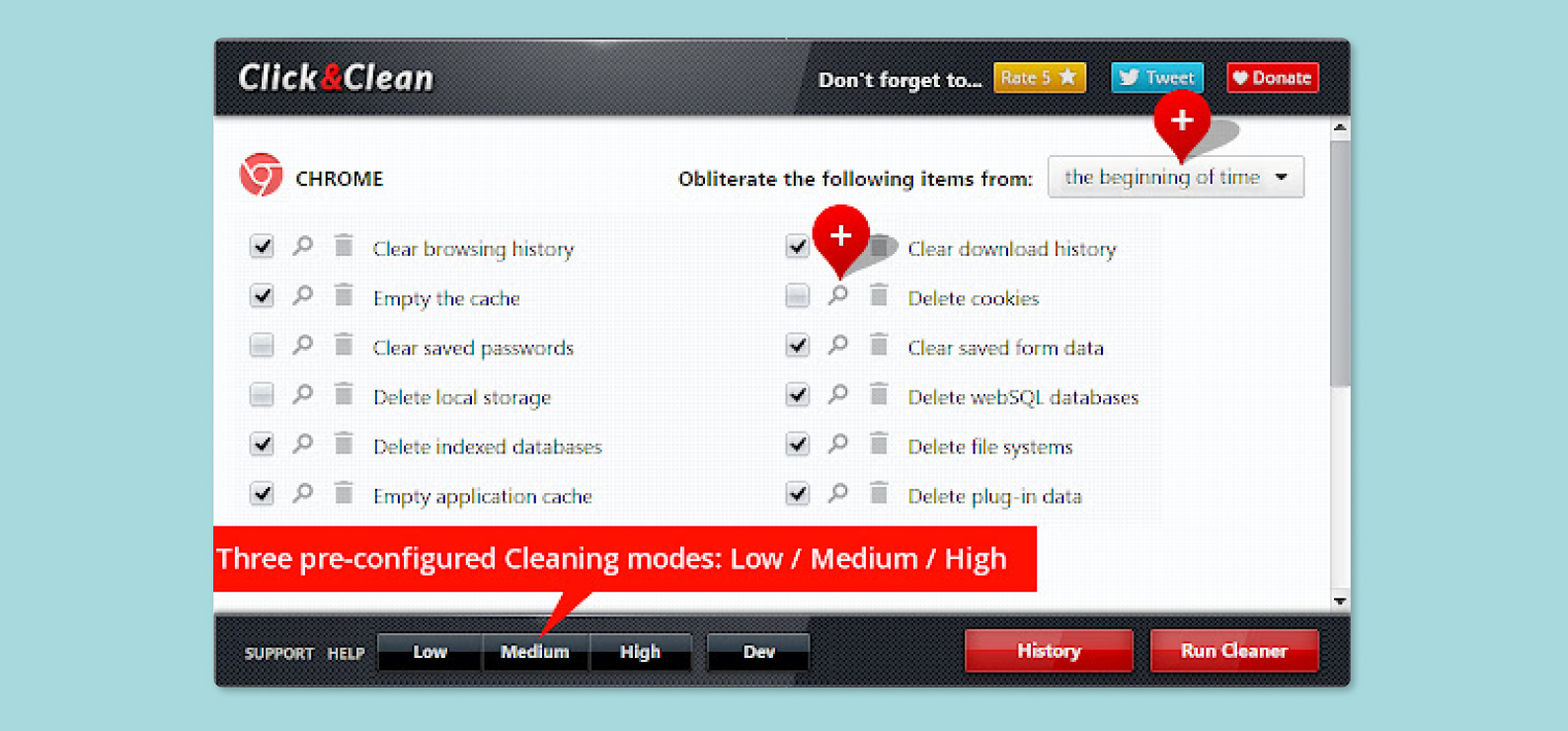
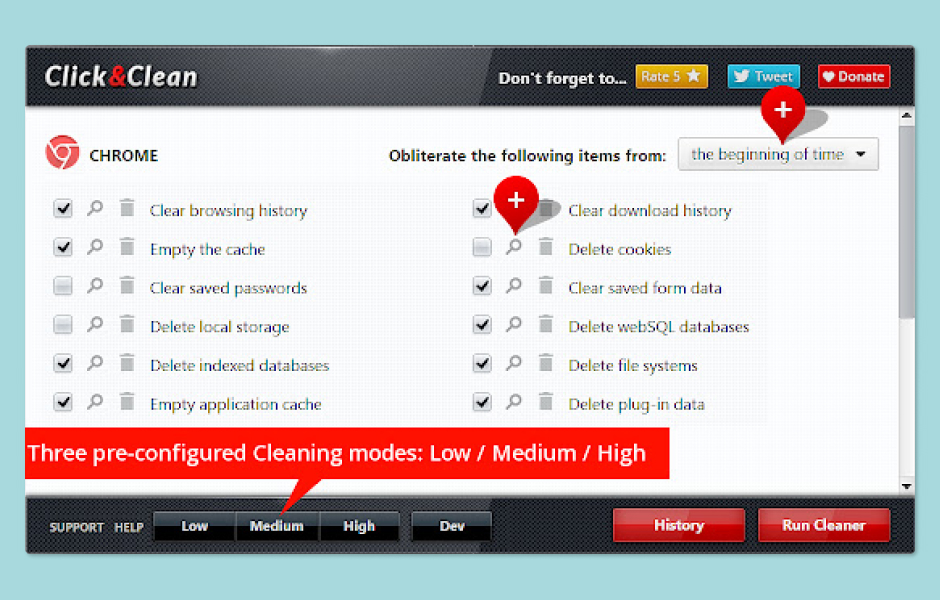
Источник: Click&Clean
Переводчик
Интернет настолько большой, что пара кликов — и вы уже находитесь на сайте с иероглифами. Мало ли чего наши китайские братья хотят вам предложить! Лучше проверить, что написано на сайте, с помощью переводчика.
Расширения-переводчики зачастую умеют не только переводить весь сайт, но и отдельные слова, выражения, абзацы. Это удобно, если вы знаете английский, но иногда встречаете незнакомое слово в тексте. А если вы пишете статью или реферат, переводчик поможет вам быстрее вникнуть в суть, чтобы вы смогли объяснить ее своими словами.
По версии нашей редакции, лучшим можно назвать ImTranslator — поддерживает сразу четыре переводчика: Google, Bing, Yandex и собственный. Вы всегда сможете сравнить переводы и выбрать лучший. Переводит отдельные слова, словосочетания, абзацы при наведении, справляется с переводом всей страницы.
Также можно рекомендовать отдельные переводчики: Yandex или Google.
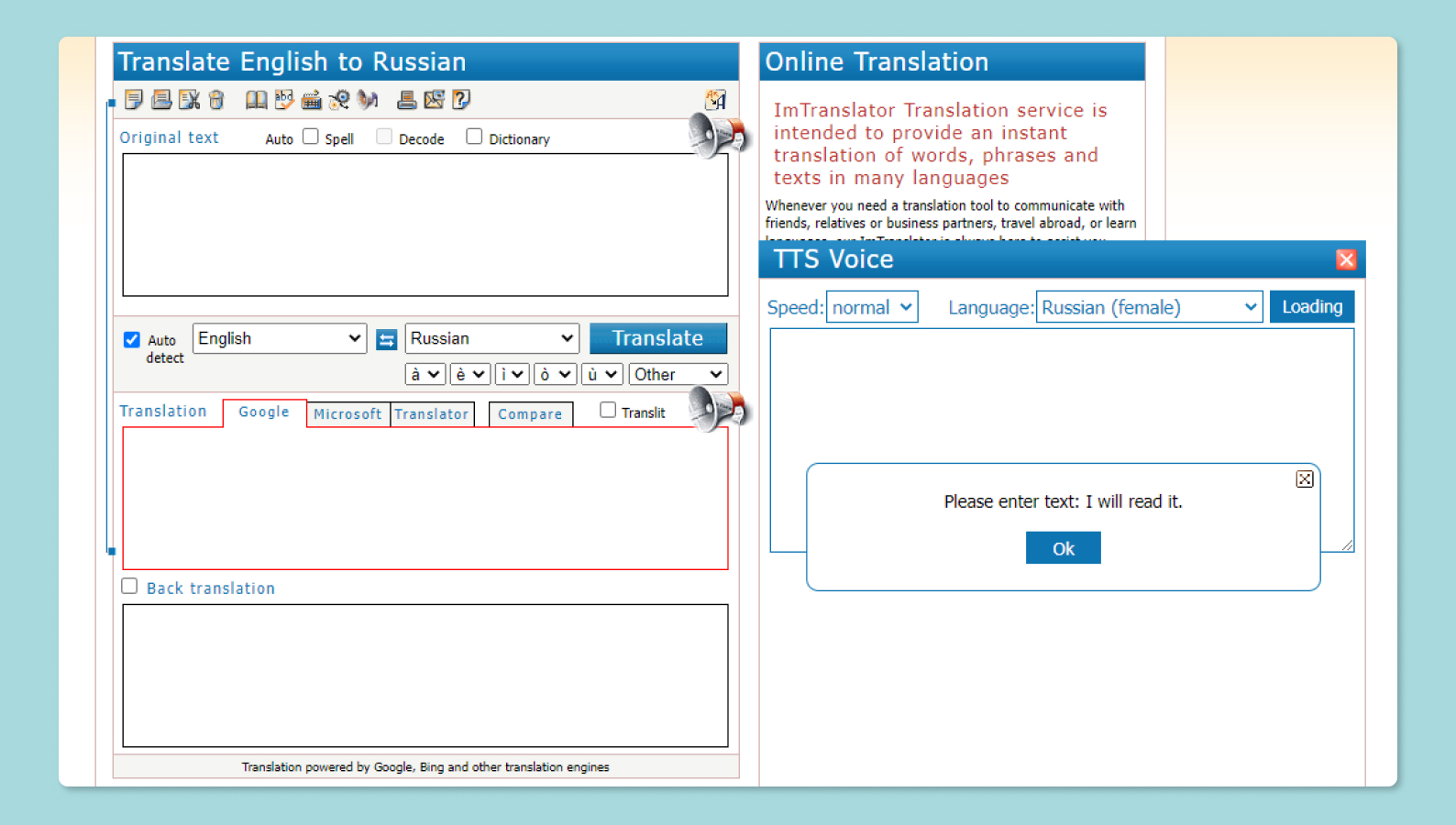
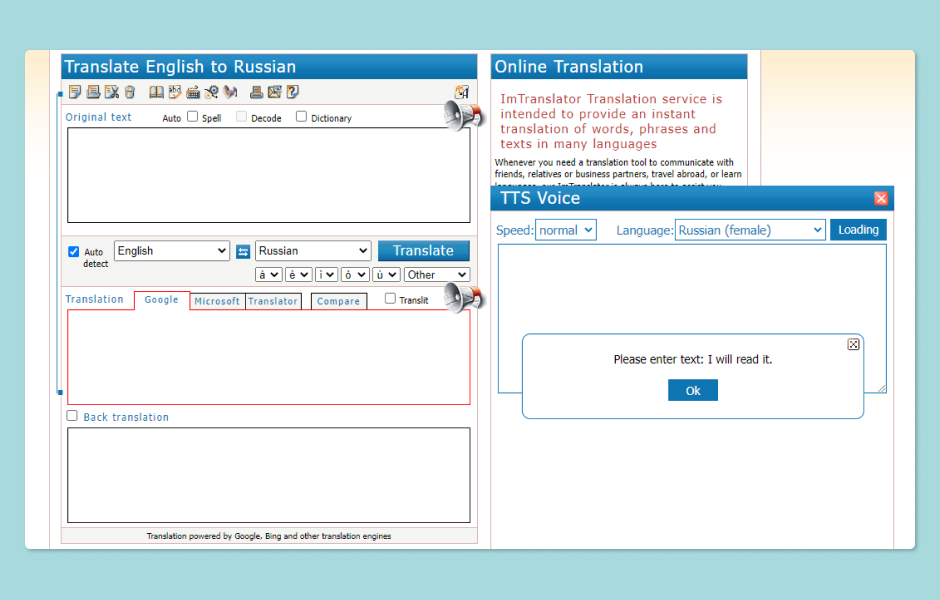
Источник: ImTranslator
Оптимизация оперативной памяти
В интернете множество шуток про Google Chrome, который пожирает оперативную память, а ему все мало. К сожалению, с помощью расширений значительно ускорить работу браузера не получится. К счастью, проблема все же слегка преувеличена, если вы не открываете 100 вкладок, которые затем лихорадочно перебираете в поисках нужной.
Чтобы оптимизировать оперативную память браузера, эксперты советуют установить хорошее расширение One Tab. Оно систематизирует открытые вкладки, сохраняет их и снижает нагрузку на оперативную память. Однако это расширение полезно только тем, кто открывает много вкладок. Также обратите внимание, что, например, Microsoft Edge научился отправлять вкладки «в сон». Их активность поддерживает, но потребление памяти снижается на 80–90%. Как только вы кликаете на вкладку, она оживает.
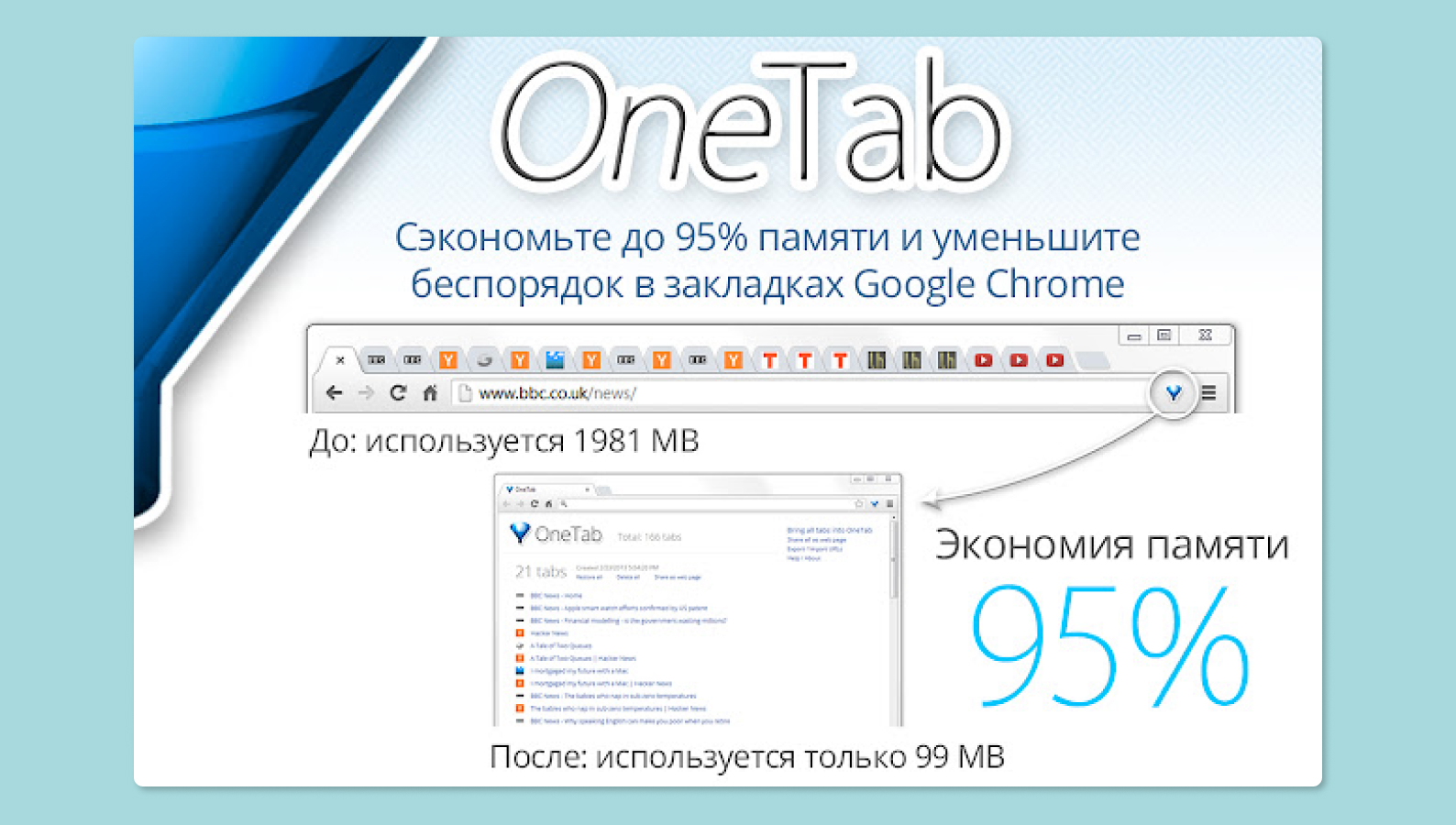
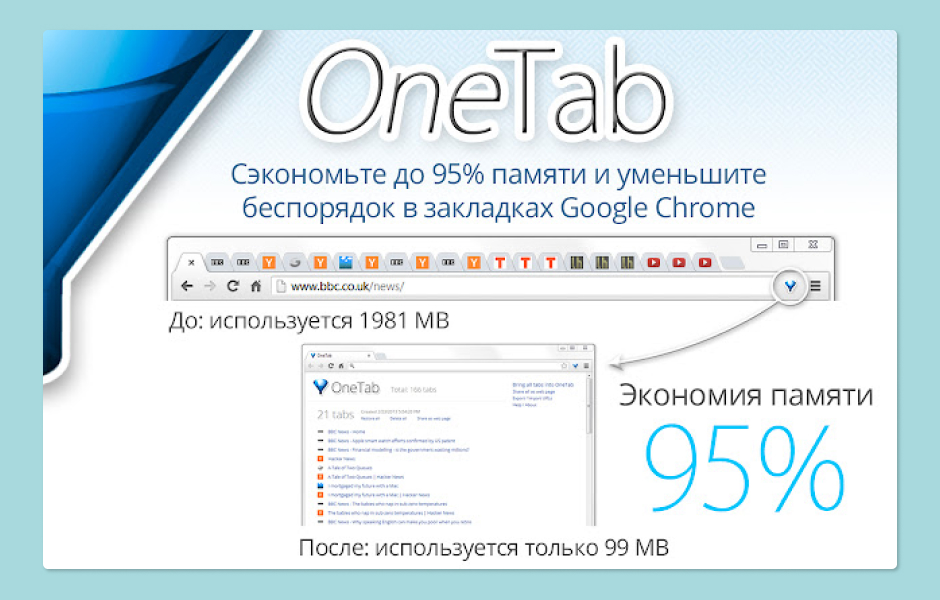
Источник: OneTab
Приватный режим
Во всех современных браузерах есть приватный режим. Он позволяет открывать вкладки, не переживая о необходимости удаления информации о посещении страницы, загрузках и так далее — все стирается автоматически, как только вы закрываете приватную вкладку.
Специальные расширения для приватного режима не нужны. Но если у вас есть желание, можете слегка облегчить открытие приватной вкладки с помощью «Incognito Эта вкладка для Google Chrome» — расширения, которое по клику открывает нужную вкладку в приватном режиме.
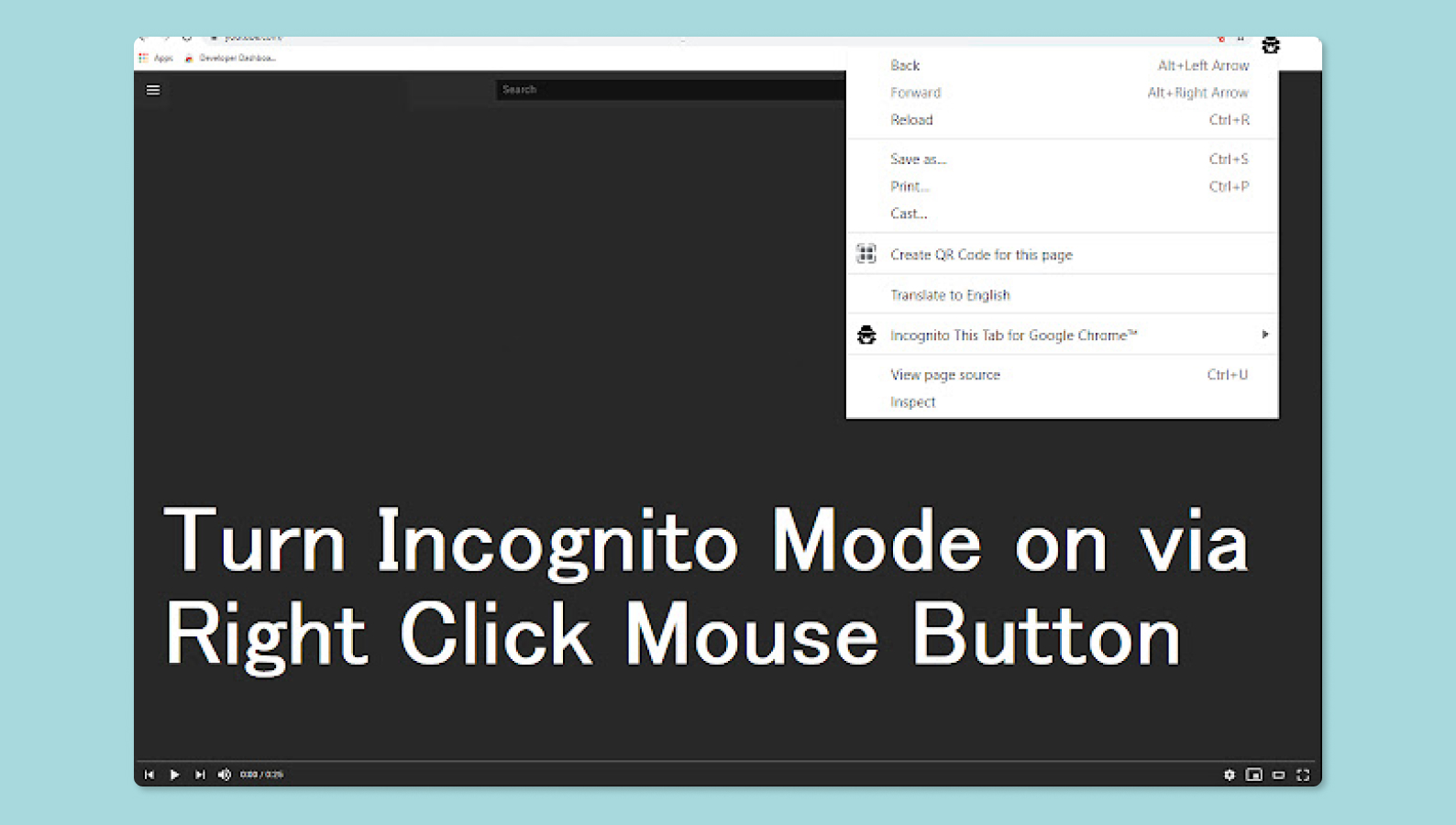
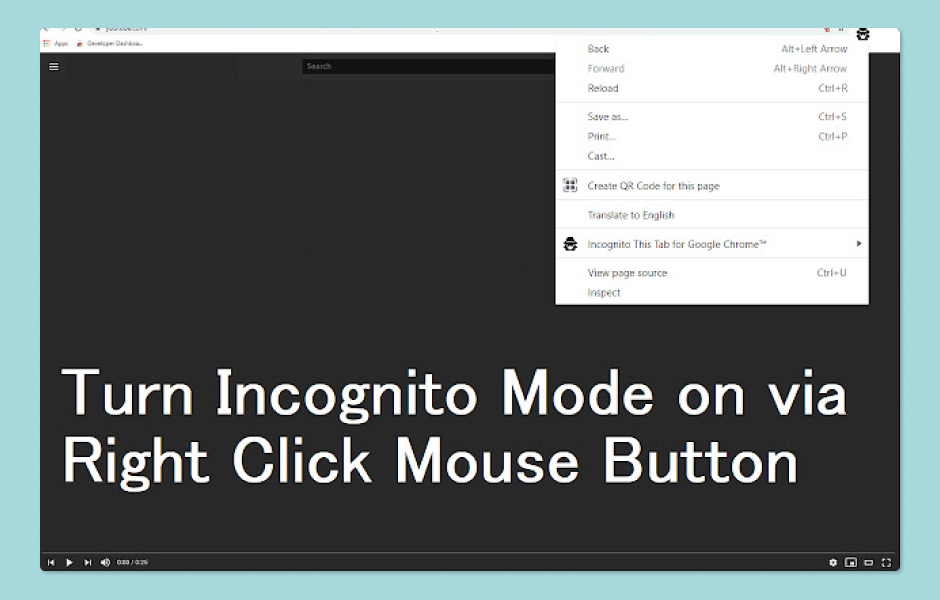
Источник: Incognito
Режим чтения
Когда-то режим чтения был доступен с помощью расширений. Но сейчас производители браузеров сделали это особенностью своих программ. Большинство браузеров позволяют включить режим чтения по клику. Кнопку можно отыскать на строке адреса в браузере. Если же ее там нет или вам нужно расширение, то вы можете скачать следующие программы: EasyRider, DOM Distiller Reading Mode, Mercury Reader.
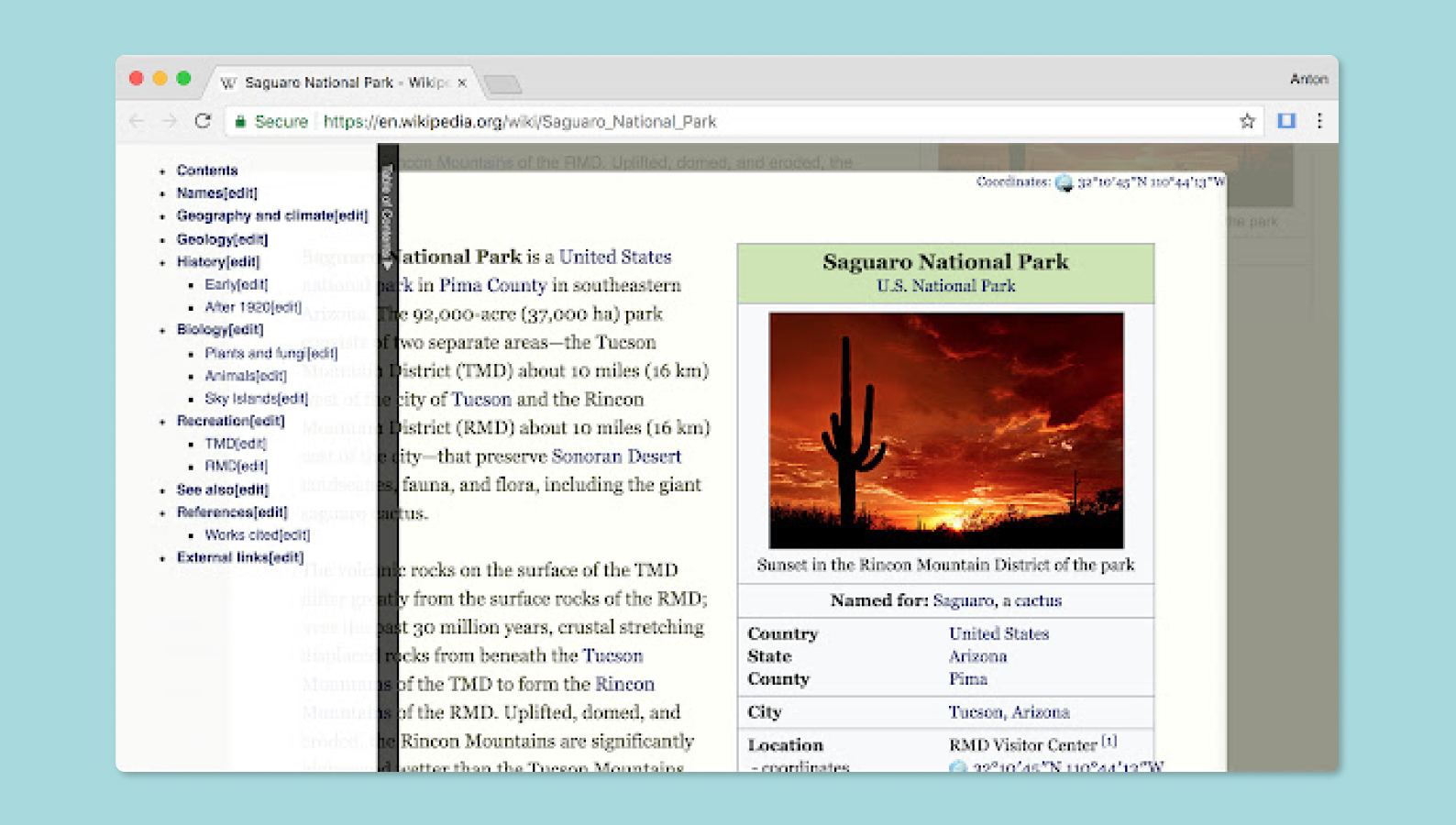
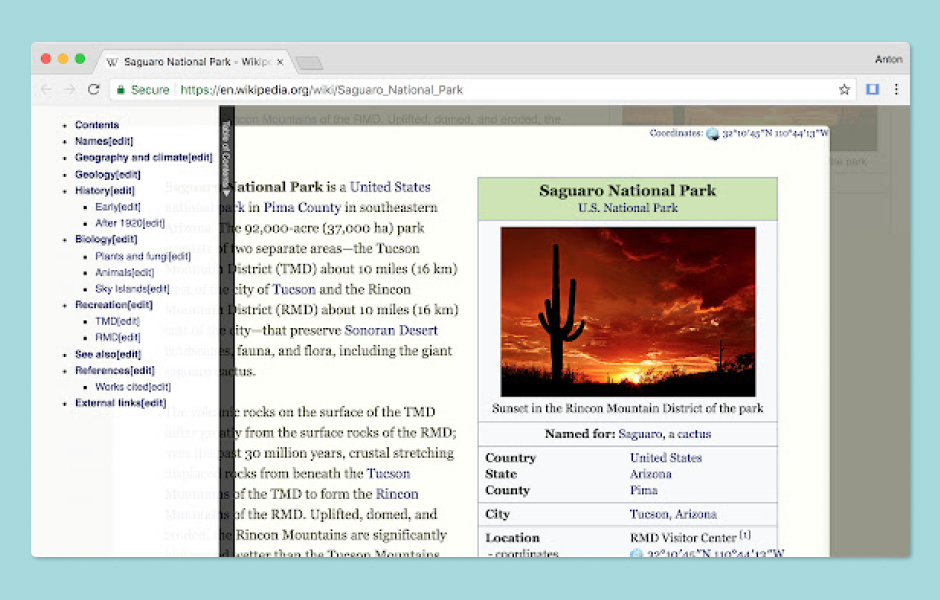
Источник: EasyReader
Сохранение полезных статей и страниц
Иногда во время активного поиска в сети мы натыкаемся на интересные статьи. Жаль, что времени на их чтение не всегда хватает. Поэтому талантливые разработчики придумали программы, что позволяют сохранить статью или страницу для их последующего прочтения.
Речь идет не о стандартном добавлении в избранное браузера. В данном случае мы рассматриваем сервисы, которые позволяют создать аккаунт и синхронизировать сохраненные сайты на разных устройствах. Нашли интересную статью, сохранили для последующего чтения и начали изучать ее, например, на смартфоне во время поездки в автобусе или метро. Очень удобно.
Лучшие расширения для браузера для сохранения полезных статей и страниц: Pocket, PaperSpan, Instapaper, Raindrop.io.
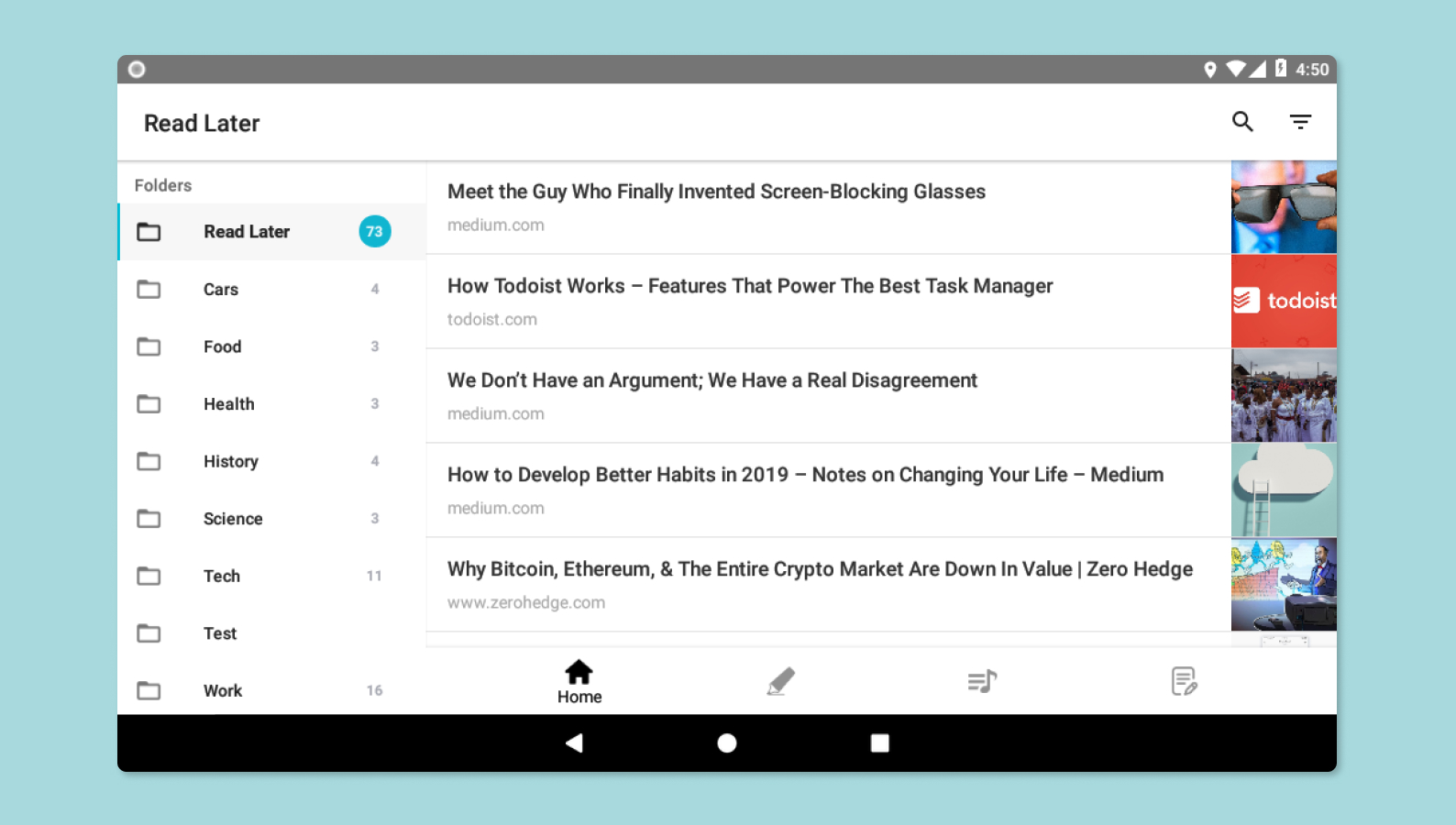
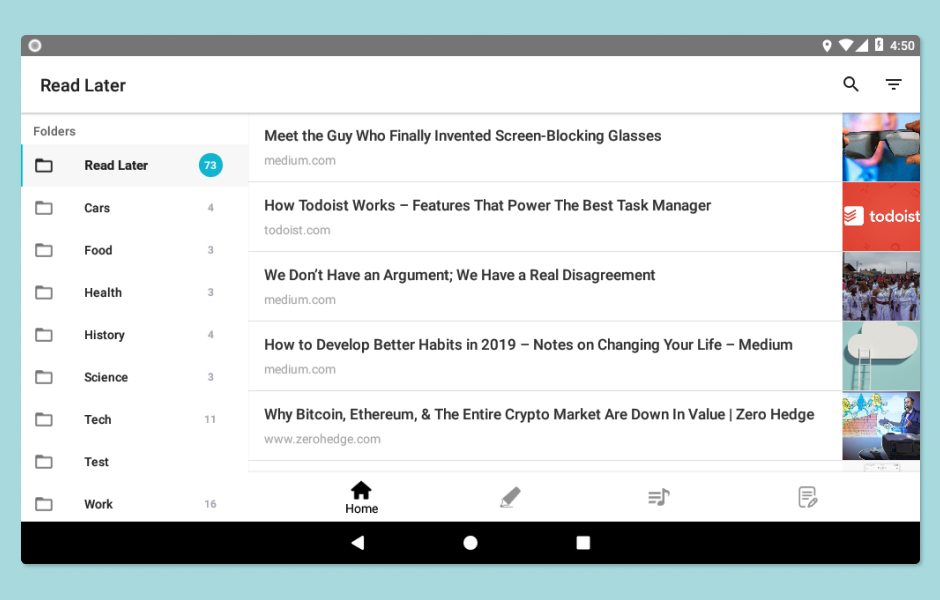
Источник: PaperSpan
VPN
VPN-расширение позволяет вашему браузеру сделать вид, что вы посещаете портал из другой страны. Это может быть полезно в силу разных обстоятельств. Например, для геймеров, которым нужно активировать ключ, купленный как бы в Турции или Аргентине.
Существует множество хороших и бесплатных VPN-расширений для браузера. Мы же порекомендуем три: Browsec, Hola, Windscribe.
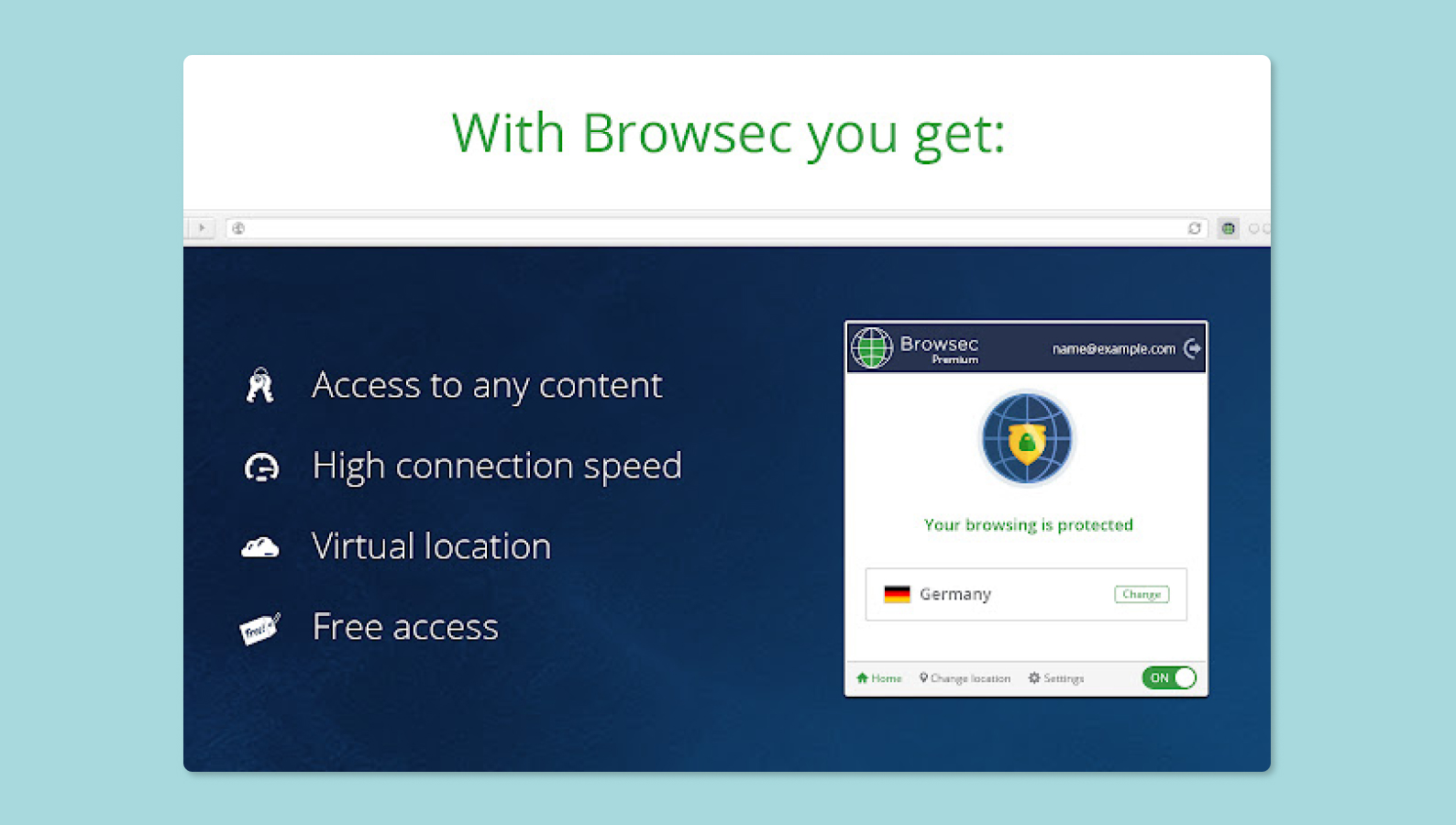
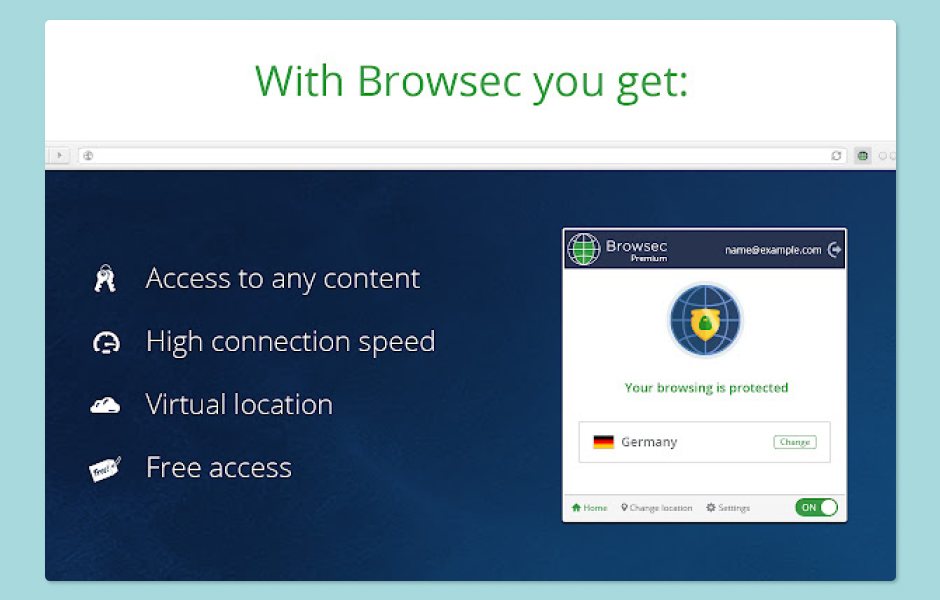
Источник: Browsec
Ранее мы рассказывали:
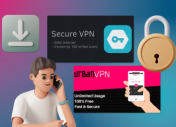
Для компьютера и смартфона. Топ-8 бесплатных VPN
Как установить дополнительный плагин в браузер
Если вы вдруг задумались, что такое плагин, то напомним, что так тоже иногда называют расширения для браузера. Установка любого расширения осуществляется из магазина браузера. Многие современные браузеры работают на модифицированном движке Chromium от Google Chrome. Например, Brave, Vivaldi, Яндекс Браузер и даже Microsoft Edge — эти браузеры устанавливают расширения для Google Chrome.
Для поиска и установки расширений вам нужно пройти в магазин браузера. Ссылки на каталог расширений:
- Магазин для Google Chrome, Microsoft Edge, Яндекс.Браузер, Vivaldi, Brave
- Магазин для Opera
- Магазин для Mozilla Firefox
- Магазин для Microsoft Edge (отдельный, но можно использовать магазин Chrome)
В поиске магазина выберите интересующее вас расширение, нажмите «Установить».
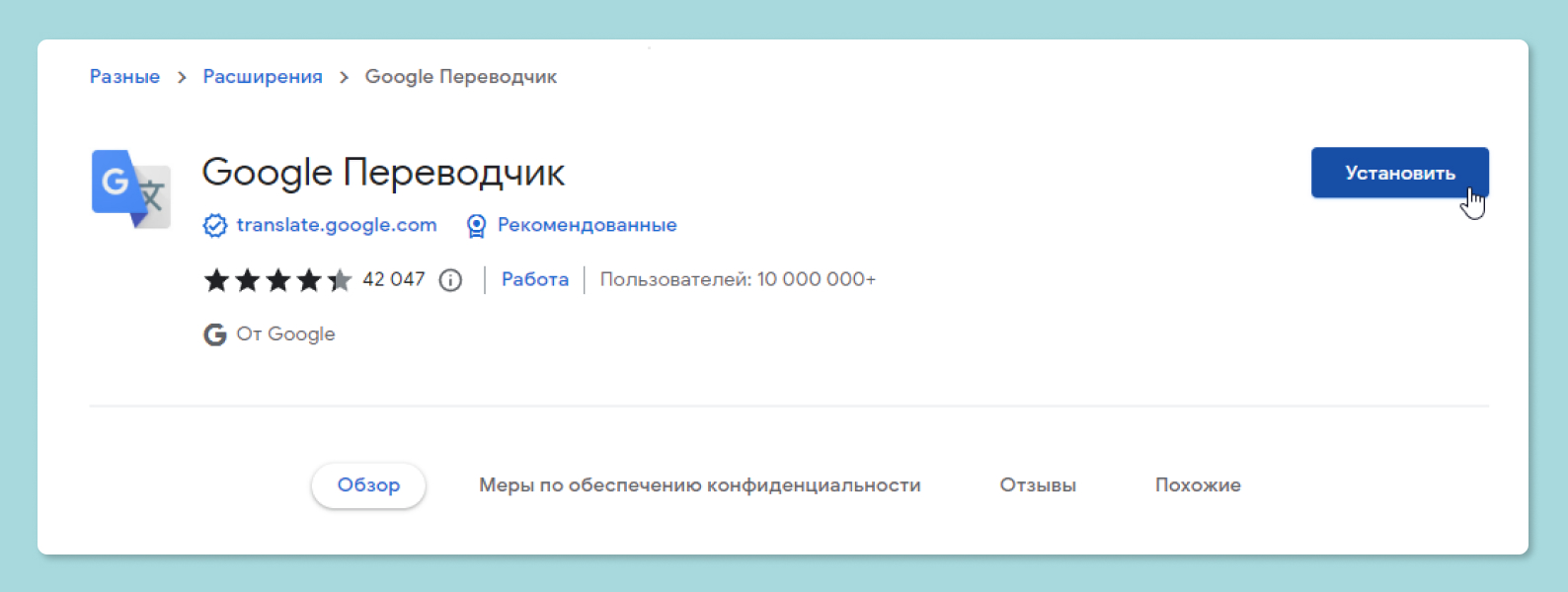
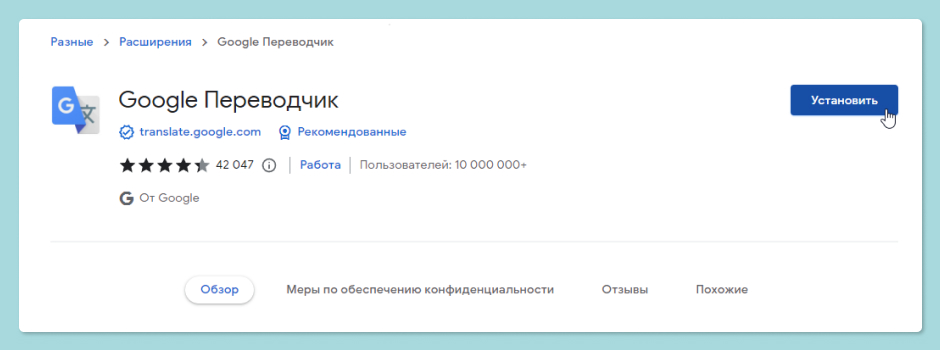
Установка завершена! Расширения активируются автоматически.
Как удалить ненужные дополнения
Чтобы удалить расширение, пройдите в настройки. «Настройки браузера» → «Расширения» → «Управление расширениями».
В меню настроек вы можете не только удалить, но и отключить расширение или активировать его.
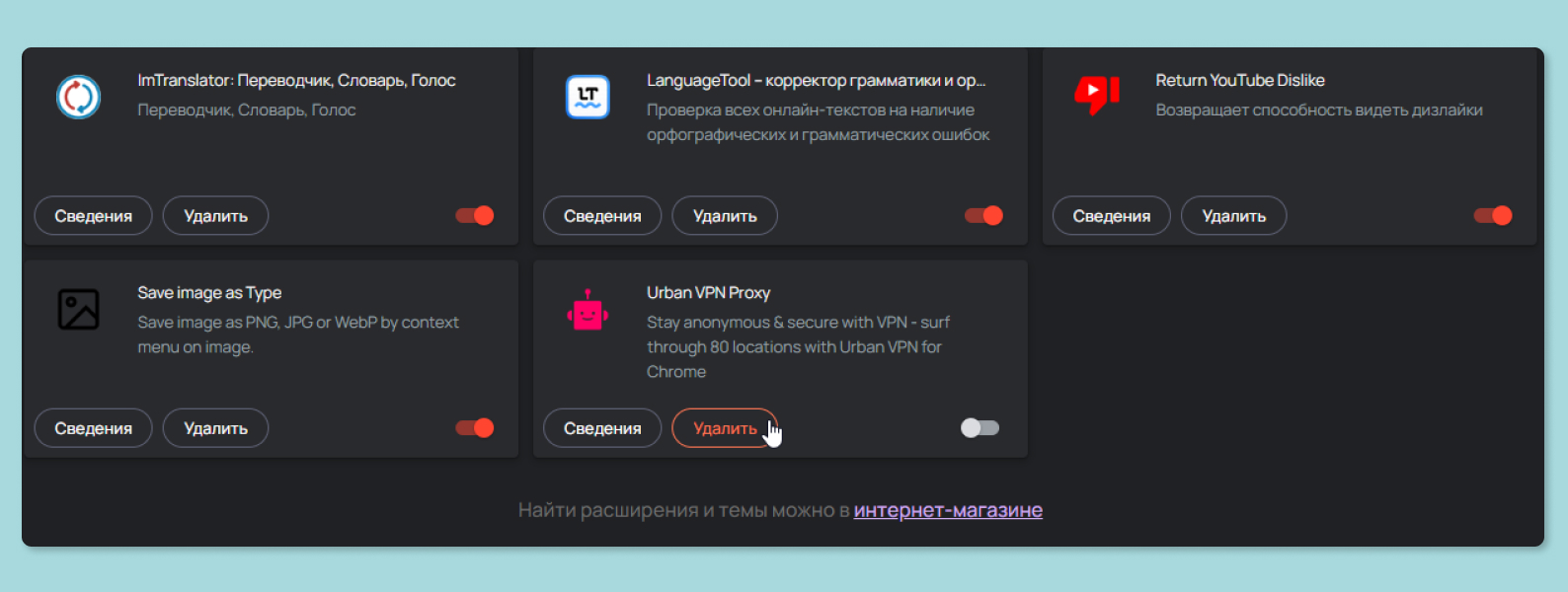
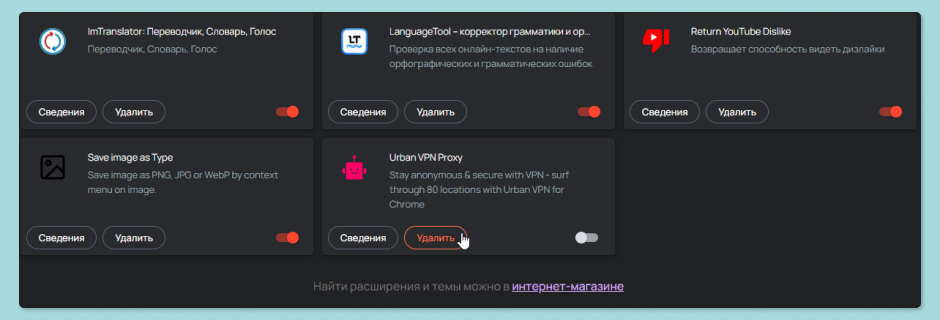
Ранее мы рассказывали:

Топ-15 сервисов для создания одноразовой электронной почты
Присылайте нам свои обзоры техники и получайте до 1000 бонусов на карту «Эльдорадости»!





